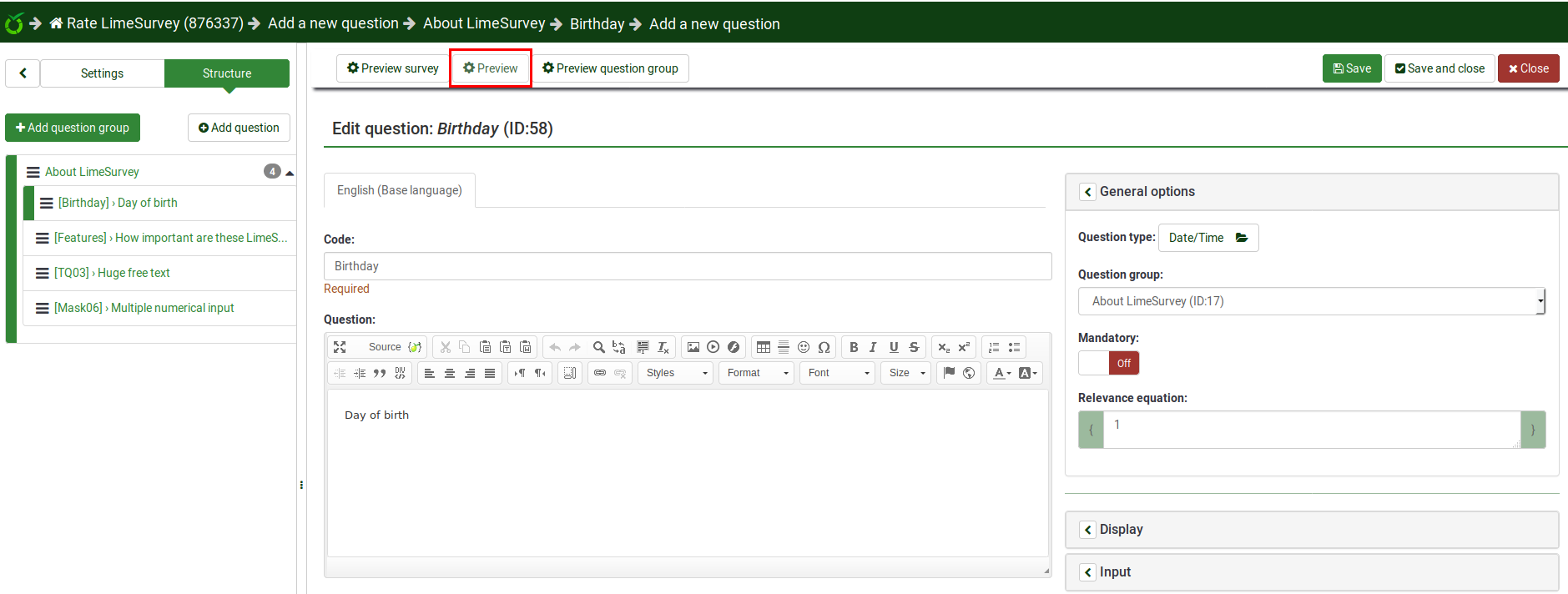Chức năng xem trước
From LimeSurvey Manual
Giới thiệu
Khi bạn nhấp vào một câu hỏi từ tab cấu trúc, cửa sổ sau sẽ được hiển thị:
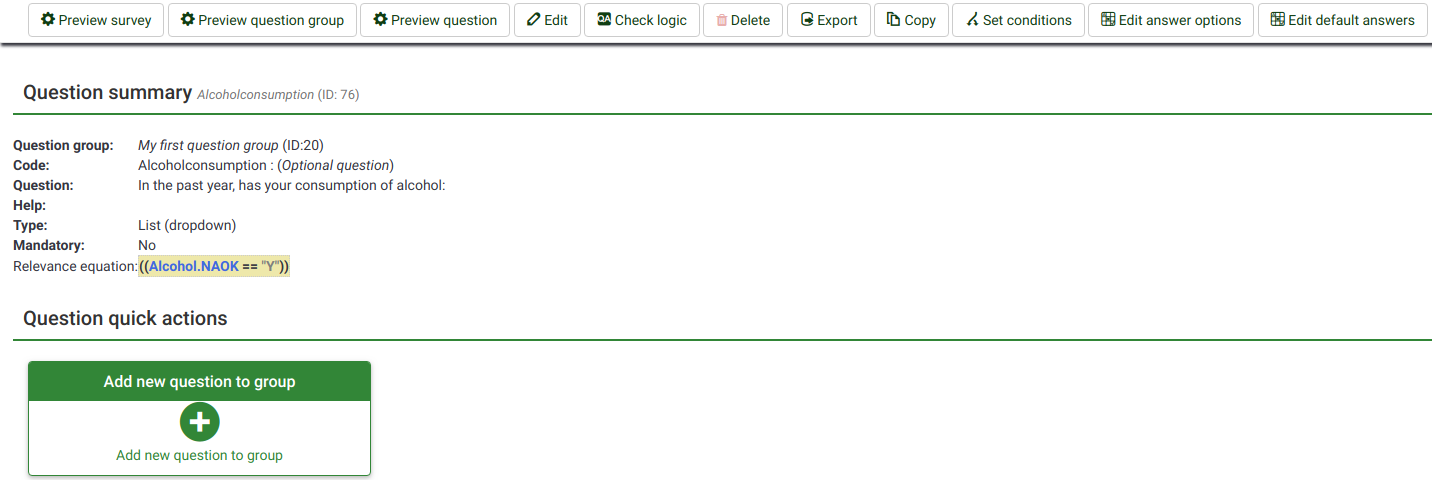
Nếu chúng ta nhìn vào thanh công cụ câu hỏi trên cùng, ba nút sẽ cung cấp khả năng xem trước tác phẩm của chúng ta. Bạn có thể chọn:
- xem trước khảo sát của bạn
- xem trước nhóm câu hỏi mà câu hỏi hiện tại của bạn nằm trong
- xem trước câu hỏi hiện tại
Câu hỏi xem trước - chung
Một câu hỏi có thể được xem trước bằng mỗi ngôn ngữ mà khảo sát có sẵn (chỉ cần nhấp vào tab câu hỏi xem trước và chọn ngôn ngữ bạn muốn xem trước).
Có nhiều cách khác nhau để bạn có thể xem trước câu hỏi. Hai cách phổ biến nhất là từ menu cấu trúc khảo sát và từ thanh công cụ trên cùng nằm trong bảng câu hỏi.
To a preview a question, click on the Structure tab, select the desired question, and click on the preview question button located on the top bar:
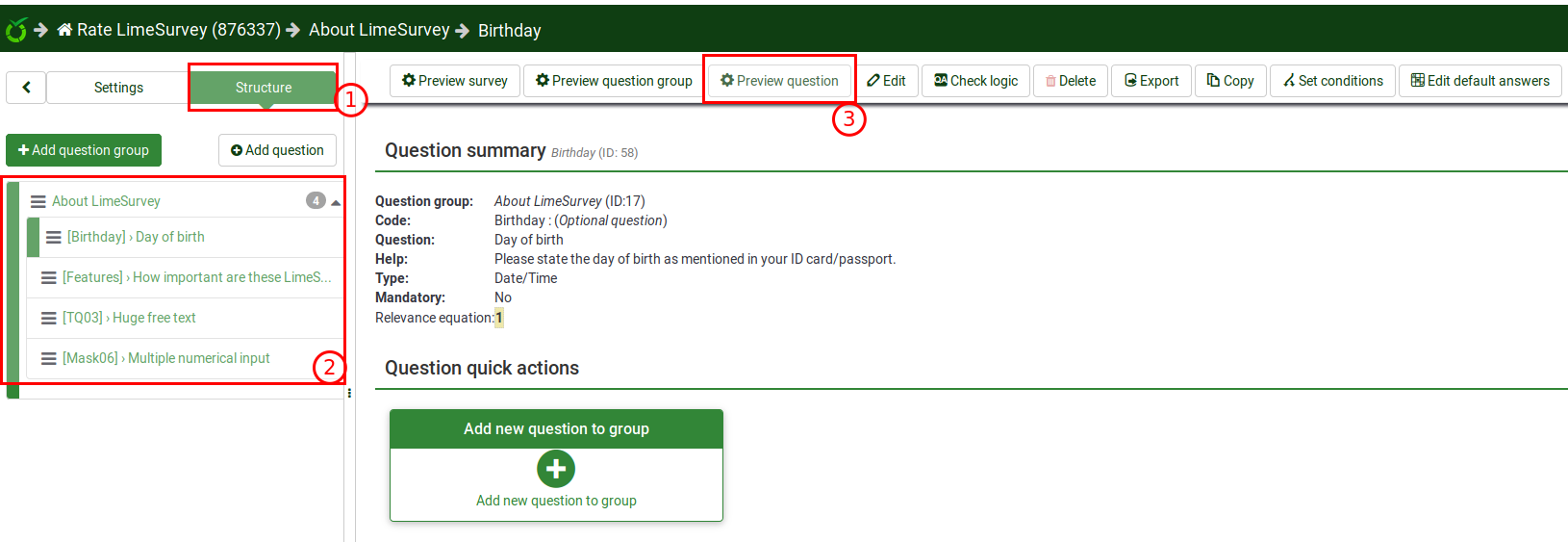
Preview question - question panel
When you edit or create a new question, you can preview it to check from time to time how it would be seen by your respondents. To do that, click on the Preview button located on the top bar of the question panel: